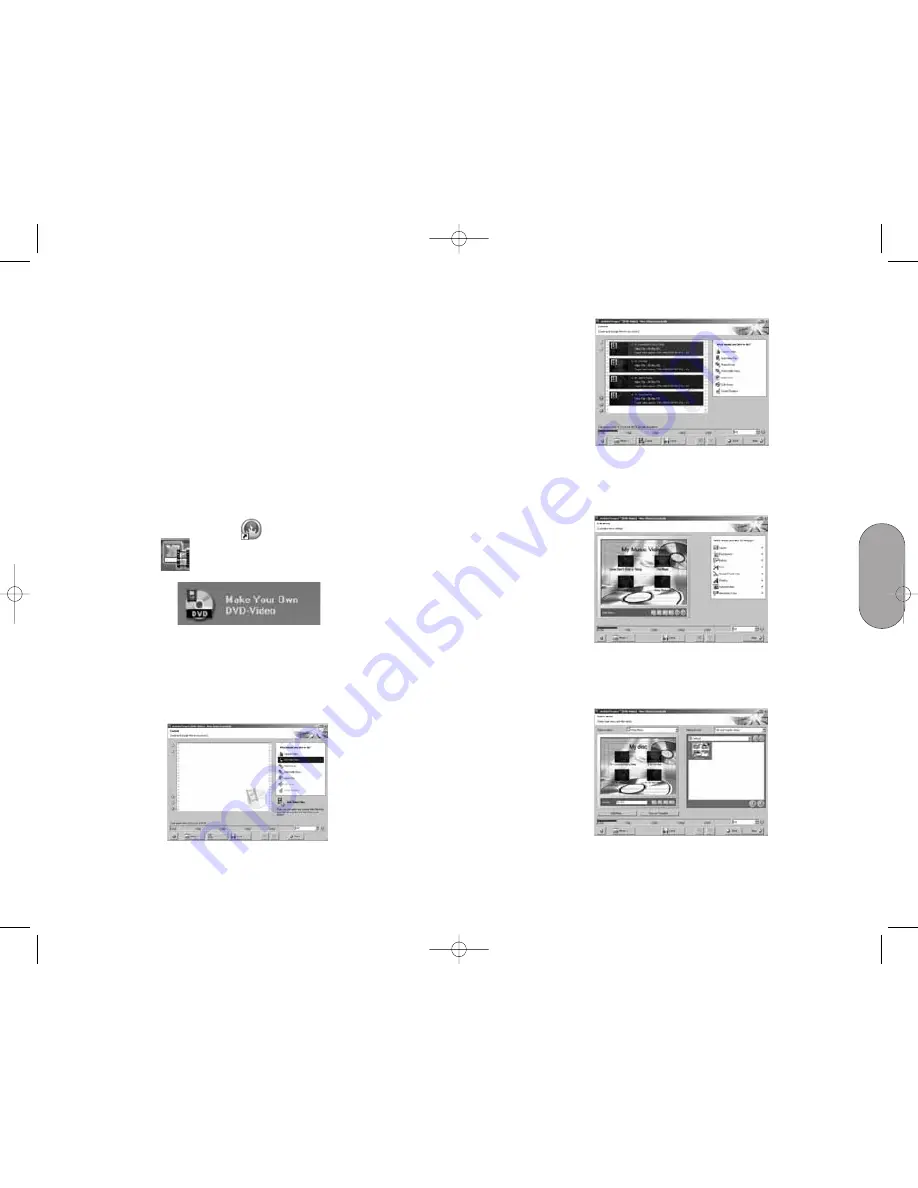
Por
tuguês
79
78
Number of copies (Número de cópias): selecione o número de cópias a serem feitas.
5. Depois de feitas todas as configurações, clique no botão “Copy” (Copiar) para
iniciar a gravação do disco.
O processo de gravação inicia e você verá as informações sobre o status atual.
Depois de concluído o processo de gravação, pode-se imprimir ou salvar um
registro desse processo.
6. Clique no botão "OK" e no botão “Next” (Avançar) para passar à janela de
seleção.
7. Selecione a opção desejada ou feche o Nero Express 7 Essentials.
d. Criar um disco de vídeo DVD
Um disco de vídeo contém arquivos de vídeo que podem ser gravados em uma var-
iedade de formatos (VCD / SVCD ou DVD-Vídeo) e que podem ser gravados na
unidade de DVD Memorex. Este Guia de Software descreve a criação de um disco de
vídeo DVD. O procedimento para VCD ou SVCD é essencialmente o mesmo.
1. Inicie o ícone do Nero StartSmart
; selecione a categoria "Photo e Video”
(Fotografias e vídeos)
e clique em “Make your own DVD-Video” (Criar seu
próprio DVD-Vídeo).
Este botão pode ser encontrado também na área Favoritos.
NeroVision 4 Essentials inicia automaticamente e abre a janela de seleção para
discos de vídeo.
2. Clique em “Add Video Files” (Adicionar arquivos de vídeo) para abrir a janela
para a seleção de arquivos.
3. Selecione os arquivos desejados e clique no botão “Open” (Abrir) para
transferir os mesmos à compilação.
4. Repita as etapas 2 e 3 para adicionar outros arquivos de vídeo.
5. Todos os arquivos selecionados aparecem na janela de compilação. Clique no
botão “Next” (Avançar) para criar o menu.
6. Selecione seu Menu escolhendo um dos modelos disponíveis à direita e clique
no botão “Edit Menu” (Editar Menu) para ajustar o modelo de acordo com
suas necessidades
7. Faça as mudanças desejadas no menu de DVD destacando itens individuais do
menu com o mouse e selecionando a opção desejada. Clique no botão “Next”
(Avançar) para retornar à janela Select Menu (Menu de seleção).
Clique no botão “Next” (Avançar) para passar à janela Preview (Visualizar).
32023220_SG 050207.qxp:32023292_QIG_LO.qxp 8/3/07 11:48 AM Page 78






































